Los 15 mejores grabadores de pantalla y audio con facecam
La pandemia vino con muchos cambios para nuestros estilos de vida. De repente, la necesidad de trabajar desde casa experimentó un aumento, y ahora casi todo el mundo está encontrando una mejor manera de trabajar de forma eficiente a distancia. Si eres un tutor (a) o YouTuber y te gusta hacer grabaciones de pantalla de la pantalla de tu computadora, seguramente necesitas un confiable grabador de pantalla con facecam y audio. Estas aplicaciones son útiles para crear videos tutoriales, videos instructivos, lecciones remotas en línea o mostrar qué tan hábil eres con tu juego.
Pero con tantos grabadores de pantalla en el mercado, ¿cómo encuentras el mejor para cualquier sistema operativo que estés usando? Esta publicación revisará los grabadores de pantalla más populares y robustas para Windows, Mac, dispositivos móviles y versiones basadas en la web.
Los mejores 4 grabadores de pantalla con facecam y audio para Windows 10
Windows 10 es uno de los sistemas operativos más elegantes jamás construidos, y Microsoft ha estado realizando actualizaciones de versión para hacerlo más estable. A pesar de eso, encontrar aplicaciones sólidas para las tareas más cruciales en el sistema operativo puede ser un poco abrumador.
Cuando se trata de encontrar un grabador de pantalla con facecam y audio, probamos una buena cantidad de ellos, que resultaron ser confiables. Repasemos los cuatro mejores, comenzando con el más robusto.
DemoCreator
DemoCreator se encuentra entre los grabadores de pantalla más confiables y compatibles con Windows, disponible para Windows 7, 8, 8.1 y 10. Con la aplicación, puedes grabar cualquier cosa con audio en tu pantalla e incluir una ventana para tu rostro.
El grabador de pantalla es un software robusto y fácil de usar, creado de forma independiente por Wondershare. Puede hacer mucho más y permitirte grabar todo lo que hace tu PC, desde presentaciones de PowerPoint, sesiones de clase y tutoriales. La capacidad de dibujo en tiempo real te permite dibujar en la pantalla, lo cual es útil para demostraciones durante una sesión de clase.
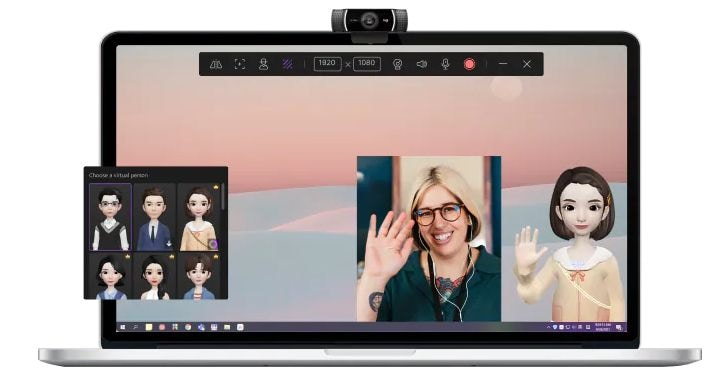
A pesar de todas estas excelentes capacidades, el programa es simple y presenta un paquete de edición de video que puedes usar para editar tus grabaciones de pantalla. Además, el editor te permite importar otros archivos de video e incluirlos en tu grabación principal. Puede hacer mucho más con el editor, como rotar, cortar y recortar clips. El programa también te permite agregar efectos de cursor personalizados, anotaciones, funciones de pantalla verde, transiciones y mucho más.
De igual forma, Wondershare DemoCreator te permite exportar grabaciones de pantalla como GIF, MOV o MP4. Los creadores de la aplicación lo ofrecen de forma gratuita, pero puedes acceder a las funciones premium con una suscripción mensual.
Ventajas
- El grabador de pantalla con cámara frontal y audio más robusto, fácil de usar y repleto de funciones para Windows.
- Admite grabación de pantalla en tiempo real con capacidades de dibujo.
- Admite la configuración del área de la pantalla que se va a grabar.
- Elegantes funciones de mejora de video, que incluyen efectos de pantalla verde, anotaciones y transiciones.
- Ofrece funciones avanzadas de manipulación de audio, que incluyen la aparición y desaparición gradual del audio y la captura de audio del micrófono.
- La captura de cámara web permite a los usuarios capturarse a sí mismos mientras graban simultáneamente, lo cual es útil para juegos web.
- Ofrece una herramienta de edición de video que admite recortar, cortar y dividir videos. Por otra parte, los usuarios pueden cambiar el tamaño de sus videos y agregar efectos.
- Los usuarios pueden importar videos externos a la aplicación y fusionarlos con la grabación de video.
Desventajas
- La mayoría de las funciones útiles para los jugadores y tutores en línea están disponibles principalmente en el paquete prémium.
- DemoCreator está disponible para Windows y Mac, pero no para dispositivos móviles.
- Ofrece un paquete gratuito, pero los videos tendrán una marca de agua.
Bandicam
El software de grabación de pantalla Bandicam fue construido inicialmente por una empresa taiwanesa llamada Bandisoft, que luego se convirtió en Bandicam Company. El software opera en tres modos principales, el modo de grabación de pantalla te permite elegir un área de tu pantalla para grabar. El modo de grabación del dispositivo puede capturar grabaciones de los dispositivos HDMI y la cámara web. El modo de grabación del juego registra un objetivo creado con OpenGL o DirectX.
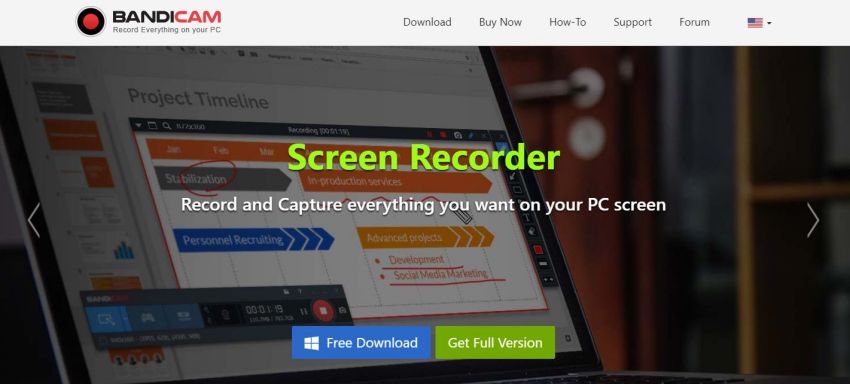
Bandicam es el siguiente grabador de pantalla más versátil, que ofrece cámara frontal y captura de audio en Windows. Seas un (a) profesional, un (a) estudiante o un aficionado (a) en lo que hagas, este software te permitirá grabar fácilmente tu contenido en línea, crear videografías, capturar capturas de pantalla y mucho más.
Cuando se trata de editar videos, Bandicam permite el dibujo de pantalla en tiempo real, la grabación de audio, las superposiciones de cámaras web y los efectos de clic del mouse, entre otros. El software también ofrece una función de uso compartido directo, para publicar tus videos en Vimeo, YouTube, etcétera.
Una de las características únicas de este grabador de pantalla es que te permite establecer un momento particular en el que puede comenzar la grabación automática, ya sea diaria o semanal. Si eres un jugador (a) que usa gráficos de juegos de alta resistencia, como DirectX. OpenGL, o Vulkan, Bandicam es tu opción predilecta para un grabador de pantalla con cámara frontal y audio.
Si quieres editar tus videos, el editor de video Bandicut permite recortar, cortar y unir varios videos en un solo archivo. Graba en formato AVI o MKV y guarda archivos en formato MP4 o FLV. También puede tomar capturas de pantalla en JPG, PNG o BMP.
Ventajas
- Interfaz intuitiva que es muy simple de entender y usar.
- Muy ligero, se inicia rápido y utiliza menos recursos informáticos.
- Graba video 4K ultra HD.
- Bandicam es muy liviano, usa menos recursos informáticos para iniciarse y funciona rápido.
- Graba juegos OpenGL, DirectX, UWP y Vulkan en HD.
- Admite la grabación de dispositivos externos con puertos HDMI y cámaras web.
- Se admite el dibujo de pantalla en el modo de grabación de pantalla.
- Bandicam recibe actualizaciones de funciones regularmente, por lo que experimenta muy pocos problemas técnicos.
Desventajas
- La función de edición de video, Bandicut, está disponible a un costo adicional.
- La versión gratuita agrega una marca de agua a cada video grabado.
Screen Recorder Pro para Win10
Otro poderoso grabador de pantalla con cámara frontal (facecam) y audio en el que puedes confiar para todas tus necesidades de grabación de pantalla es el Screen Recorder Pro for Win10. La aplicación fue creada y es mantenida por Apowersoft, una empresa de tecnología con sede en Hong Kong reconocida por producir muchas otras soluciones de software.
Screen Recorder Pro para Win10 tiene una interfaz más profesional que la mayoría de los otros grabadores de pantalla. Y combina esa ventaja con la facilidad de uso, lo que permite que cualquiera pueda grabar videos de alta definición con audio. Está diseñado específicamente para Windows 10, particularmente la versión 14393.0 y versiones superiores, por lo tanto, no puede ejecutarse en versiones anteriores del sistema operativo.
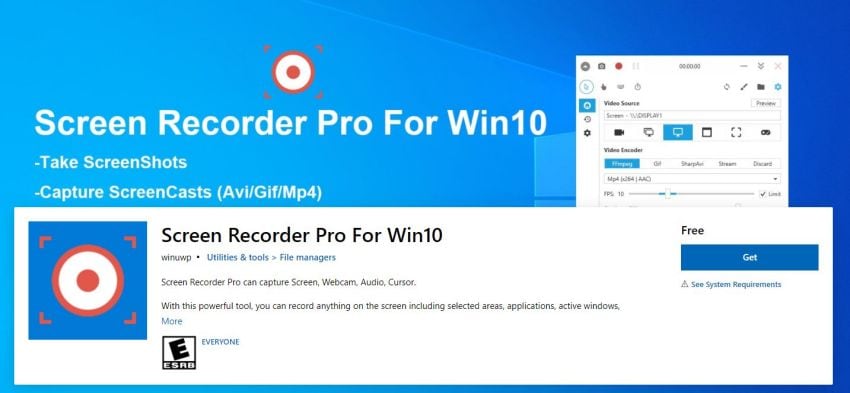
El software puede grabar videos en muchos formatos, incluidos MP4, MOV, AVI, WEBM, WMV y MKV. Adicionalmente, puedes exportar videos grabados al formato de tu preferencia sin afectar la calidad del video.
Si estás buscando un grabador de pantalla que haga exactamente eso, sin tantas otras funciones, Screen Recorder Pro para Win10 es tu aplicación predilecta. Puede tomar capturas de pantalla y guardar las imágenes en PNG y JPG. También puede guardar capturas de pantalla en formato AVI, MP4 y GIF. Además, si quieres grabar una región de pantalla específica, puedes hacerlo.
Igualmente, puedes grabar tanto el audio del micrófono como el de la aplicación, por lo que es ideal para grabar sesiones de videojuegos, tutorías, demostraciones, etc. Screen Recorder Pro para Win10 también permite editar videos grabados, recortando y configurando las horas de inicio y finalización.
Si quieres configurar una sesión de grabación automática, Screen Recorder Pro para Win10 te permite elegir el momento en que quieres que se capture la grabación. Además, puedes agregar efectos visuales, marcas de agua y anotaciones.
Ventajas
- Screen Recorder Pro para Win10 ofrece una versión gratuita en línea similar a la de escritorio.
- Una interfaz fácil de usar con características no complejas.
- Viene con un modo Around Mouse que permite a los usuarios utilizar un método instructivo para capturar grabaciones de pantalla de sus actividades.
- Una poderosa función de grabación que permite a los usuarios grabar sistemas internos y externos son el audio y los micrófonos de las PC, por lo que es ideal para usar con Google Talk, Skype, etc.
- Admite la grabación de las vistas de la cámara web en videos HD.
- Cuenta con una sólida herramienta de edición de video, que admite la edición en tiempo real o más tarde.
- Permite agregar anotaciones, textos o resaltar.
- Admite integraciones con otras aplicaciones, incluidos YouTube, Uploader, iOS Recorder y Video Editor.
- Disponible gratis.
Desventajas
- El editor de video no es sencillo y puede confundir a los nuevos usuarios.
- Ofrece funciones limitadas.
- Se pueden producir interferencias de errores al grabar videojuegos en HD.
OBS Studio
OBS Studio se encuentra entre los más populares grabadores de pantalla con cámara frontal y audio disponibles como código abierto y con funciones complejas. Si has estado buscando un grabador de pantalla para la transmisión de juegos, OBS puede hacerlo en YouTube y Twitch. Es un software excelente, con excelentes funciones, pero probablemente demasiado para alguien que busca un software de captura de pantalla de juegos rápido y sencillo.
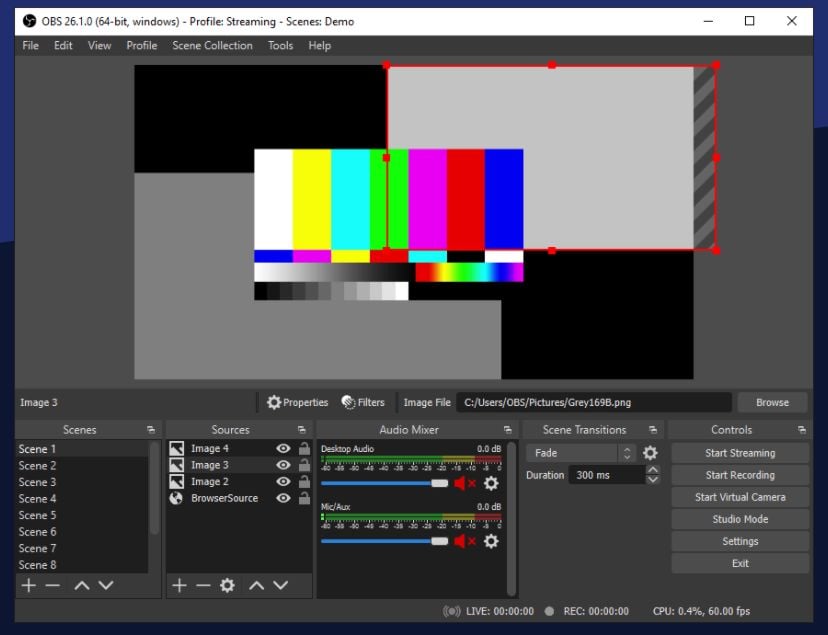
Si eres un poco técnico (a) y puedes modificar la configuración del software, no tendrás ningún problema al usar OBS Studio. Incluye una gran cantidad de configuraciones y funciones, con una flexibilidad fantástica para explorar. Los creadores de la aplicación entienden cuán complejo puede llegar a ser el software, es por eso que han incluido un asistente de ayuda para guiar a los usuarios sobre cómo optimizar el software para grabar o transmitir videos.
Encontrarás que OBS es más útil, especialmente cuando tienes una configuración multipantalla, una pantalla únicamente para tu juego, mientras que la otra se usa para la pantalla OBS. Lo bueno del software es que no muestra superposiciones molestas en el juego, sino que administra todo desde el fondo.
Por otra parte, deberás indicarle a OBS Studio que comience con la transmisión o grabación después de que hayas comenzado a jugar, o justo antes. A menos que estés buscando algo más que una simple grabación de pantalla, OBS es realmente profundo, ofrece más poder y puede hacer más de lo que puedes imaginar, por lo tanto, no es ideal para ti.
Ventajas
- Es un grabador de pantalla de código abierto gratuito, por lo que no se cobran suscripciones ni tarifas.
- Se actualiza continuamente con excelentes funciones, ya que es de código abierto.
- Ofrece una amplia gama de excelentes funciones con soporte de complementos para expandirlas.
- Equipado con un excelente codificador, puede grabar videos de alta calidad con un tamaño de archivo pequeño, lo que facilita el intercambio.
- Los elementos en pantalla y las superposiciones son más fáciles de usar.
- Altamente personalizable.
- Ofrece un cambio fácil entre varias escenas prefabricadas.
- Es liviano y puede ejecutarse simultáneamente con aplicaciones de juegos de alto rendimiento.
- Permite transmisión de video en vivo en YouTube, Twitch y Facebook.
Desventajas
- Es complejo para configurar, requiere manuales de usuario y una guía para comprender varias funciones.
- Carece de la opción de deshacer, por lo tanto, las escenas eliminadas por error no se pueden restaurar.
- Puede ser difícil saber si el programa aún se está ejecutando o ha terminado.
Los 3 mejores grabadores de pantalla gratuitos con audio y facecam en Mac
¿Eres un (a) entusiasta de Mac que juega mucho, hace varias presentaciones o tutoriales de YouTube, y necesitas una forma más fácil de grabar tu pantalla con audio y cámara frontal? Hay muchos grabadores de pantalla con cámara frontal y audio, pero encontrar uno que haga las cosas de manera intuitiva y no sea tan difícil de usar es otra cosa.
Afortunadamente, investigamos un poco y encontramos estos tres grabadores de pantalla para Mac, que son excelentes para cualquier usuario.
Screencast-O-Matic
Las versiones pagas del software de grabación de pantalla ofrecen funciones útiles, pero pueden parecer un poco más costosas para un usuario ocasional. Por otro lado, las opciones gratuitas pueden realizar grabaciones y capturas de pantalla, pero no ofrecen las potentes funciones que buscan los usuarios profesionales.
Pero el grabador de pantalla Screencast-O-Matic es un tipo diferente de software, porque reúne las características de los grabadores gratuitos y de pago en un paquete útil. Su versión gratuita ofrece funciones de grabación de pantalla muy intuitivas, además de servicios de administración de contenido compartido y colaborativo.
Este software tiene una herramienta de captura de pantalla y grabador líder y fácil de usar, además de funciones de edición que incluyen editor de video e imágenes. También encontrarás que las funciones de alojamiento y uso compartido colaborativo son bastante útiles si eres un creador de contenido que publica videos regulares en sitios sociales. Lo bueno de eso es que puedes generar y editar tus videos incluso cuando no estás conectado.
Screencast-O-Matic también alberga muchas funciones de audio, como la voz en off y las herramientas de narración inteligente, que pueden grabar múltiples audios y editarlos sin problemas. También está integrado con herramientas de colaboración y productividad como Microsoft Teams, Cisco Webex y Zoom, para que puedas grabar reuniones y editar los videos como quieras.
En unos minutos, puedes lograr mucho con este grabador de pantalla con cámara frontal y audio, como grabar tu pantalla y cámara web, importar videos y mezclar varios clips. El editor de video te permite mejorar tus videos grabados y agregar formas, textos, imágenes, importar audio, etc. Screencast-O-Matic también admite agregar animaciones, efectos divertidos y transiciones para mantener a los espectadores interesados.
Con las funciones de arrastrar y soltar del administrador de contenido, puedes buscar sin esfuerzo filtros, canales de contenido, carpetas de contenido y mucho más. También ofrece compartir contenido con controles de privacidad para que solo el público objetivo pueda obtener el contenido. Hay mucho que hacer con Screencast-O-Matic. Solo necesitas encontrar lo que satisface tus necesidades, ya que es casi imposible agotar todas las funciones.
Ventajas
- Es fácil de usar y navegar, cualquiera puede usarlo por primera vez sin problemas.
- Screencast-O-Matic grabará fácilmente tu pantalla y cámara web de manera simultánea, sin retrasar tu Mac.
- La versión gratuita ofrece muchas funciones completas, a diferencia de la versión gratuita de otros grabadores de pantalla.
- La edición de video prémium permite a los usuarios mejorar la calidad de las grabaciones.
- Ofrece una asombrosa calidad de captura de pantalla, lo que permite a los usuarios probar diferentes funciones y herramientas para mejorar el resultado.
- Muy intuitivo y receptivo con funciones sencillas para compartir videos en YouTube.
Desventajas
- La función OCR no está disponible.
- Solo se exportan las imágenes en formato PNG.
- La compatibilidad con la captura de desplazamiento no está disponible.
QuickTime Player
QuickTime Player se ha convertido en un predeterminado grabador de pantalla con cámara frontal y audio para muchos usuarios de Mac, simplemente porque viene incluido con el sistema operativo. Es la manera perfecta de grabar la pantalla de tu computadora y crear un video en minutos. Ofrece herramientas básicas para editar y mezclar videoclips, ideal para crear videotutoriales desde otra aplicación.
Aunque esta aplicación admite la edición, no puedes realizar una edición de video compleja como con otro software de grabación de pantalla. Te permite recortar clips y combinar varios videos en un solo archivo.
QuickTime Player es en realidad más un reproductor multimedia que una herramienta de grabación de pantalla, pero incorpora muchas funciones para ser una herramienta valiosa para tutores y creadores de contenido. Funciona perfectamente bien con videos creados con un dispositivo Apple, pero funciona mal con archivos importados o videos descargados.
Además, su interfaz de usuario fácil de usar facilita la grabación de una videografía. Dado que es un reproductor multimedia, puedes reproducir una película, grabarla simultáneamente y agregar ediciones rápidas. Las funciones de edición de video en QuickTime Player incluyen dividir clips y voltear videos.
Después de crear tus videos, puedes compartirlos en los canales que quieras. Una desventaja importante de QuickTime Player es que solo puede grabar tu voz cuando graba audio. Además, la funcionalidad de grabación de pantalla únicamente se limita a producir formatos de archivo .mov. En general, QuickTime Player es un reproductor multimedia con funciones básicas de grabación y edición de pantalla, que puede ser útil para cualquiera que busque una herramienta de grabación de pantalla simple.
Ventajas
- Fácil de usar con herramientas básicas de grabación de pantalla para usuarios ocasionales.
- Está disponible de forma gratuita como reproductor multimedia en Mac.
- Puede grabar simultáneamente la pantalla y la cámara web.
- Admite el recorte de la duración del video y la combinación de varios clips.
- Escala y recorta automáticamente los videos grabados para que coincidan con las dimensiones del video principal (al fusionar archivos).
Desventajas
- Las funciones de grabación y edición de video están disponibles en la versión pro, con un costo de $ 29.99.
- Formato de grabación de video limitado a. Únicamente a MOV.
- Solo puede grabar audio de voz a través del micrófono.
- La edición no admite la adición de animaciones.
Screeny
El grabador de pantalla Screeny para Mac es una excelente herramienta para usar si quieres grabar tu pantalla, pero no tienes el presupuesto para un software costoso. También es una excelente manera de tener en tus manos una poderosa herramienta sin tener que gastar mucho. La aplicación es liviana y se inicia en segundos con un clic.
Una de las excelentes características de este grabador de pantalla con cámara frontal y audio, es su flexibilidad para capturar videos de tu pantalla. Te permite grabar toda la pantalla, seleccionar una región con una dimensión preestablecida de 640x480 o personalizar la dimensión.
La función personalizada ofrece más flexibilidad, ya que te permite configurar tu cuadro de captura de pantalla sobre el contenido que se va a grabar. Esto te permitirá capturar secciones de tu pantalla de forma selectiva, y si solo quieres una foto, solo necesitas presionar el botón de tu cámara.
Si quieres grabar un video desde tu cámara web, Screeny también es una excelente aplicación de Mac para el trabajo. El grabador de pantalla cargará todos los videos grabados en CloudApp, en una carpeta llamada Screeny y en formato MOV. Este formato te permite editar los videos fácilmente en tu Mac.
La desventaja es que Screeny no ofrece herramientas de edición de video como la mayoría de las aplicaciones de grabación de pantalla. Está disponible por $ 14.99, lo que parece asequible para alguien que quiere una grabación de pantalla básica.
Ventajas
- Ofrece una interfaz de usuario simple, que es intuitiva para usos básicos de grabación de pantalla.
- Las capacidades de grabación de pantalla son más avanzadas, capaces de grabar más cuadros en un segundo que QuickTime, produciendo la mejor calidad de video posible.
- Es fluido y no se retrasa cuando se graban instancias de tu pantalla.
- Admite captura de pantalla y cámara web, junto con audio.
- Ofrece la flexibilidad de seleccionar la región a capturar.
- Ideal para realizar tutorías y la creación de contenido para compartir en YouTube.
Desventajas
- Niega al usuario elegir la ubicación de guardar. Graba y sube videos automáticamente a CloudApp.
- Carece de funciones de edición de video, los usuarios pueden utilizar otros editores.
- Solo admite un formato de archivo de video, MOV.
Los mejores 4 grabadores de pantalla en línea con audio y cámara frontal
A veces, instalar una aplicación en tu Mac o PC podrá no ser conveniente para ti, especialmente si necesitas algo de una sola vez. En ese caso, un grabador de pantalla basado en la web, con audio y cámara frontal, puede ser ideal.
Hay varios grabadores de pantalla en línea con cámara frontal y audio, pero los siguientes 4 son los más robustos y valiosos para cualquier tarea de grabación de pantalla.
DemoAir
El grabador de pantalla en línea DemoAir es una herramienta robusta para capturar videos de tu pantalla, disponible de forma gratuita en la web. Es la versión web de DemoCreator de Wondershare. Admite herramientas de colaboración y puede integrarse con Asana, Google Classroom, Slack, Github, Trello y Slack.
También admite anotaciones para resaltar áreas que quieras enfatizar. DemoAir es más efectivo e ideal para educadores y tutores en línea. Ofrece una función de recorte de video simple para organizar los videos como se desee.
Con DemoAir, puedes compartir una cantidad ilimitada de videos HD con tu audiencia. Como tal, es una herramienta perfecta para mejorar la colaboración, la funcionalidad y la eficiencia del equipo.
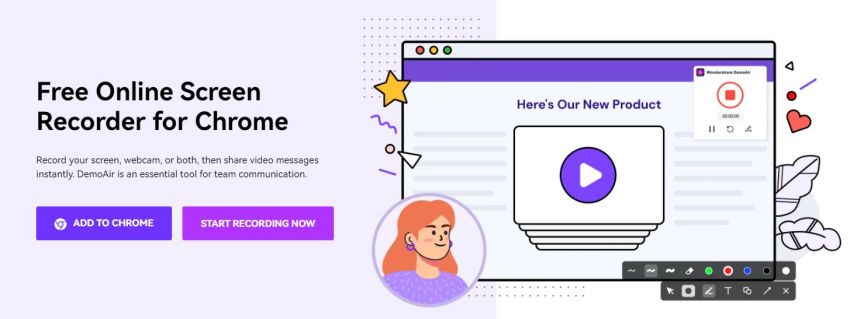
[匹配渠道块数据有误demoair-install-button.html]
Ventajas
- Admite la grabación de una pestaña específica del navegador, lo que te permite mostrar solo las áreas seleccionadas.
- Permite la grabación de escritorio o grabar de forma independiente solo la cámara web.
- Capacidades de edición de video con adición de anotaciones y recorte de clips admitidos.
- Uso compartido y exportación eficiente de videos, con la opción de cargarlos en Google Drive.
- Se incluye con herramientas de dibujo para ayudar a poner énfasis.
Desventajas
Loom
Loom es una reconocida herramienta de comunicación y grabación de video basada en la web, construida con simplicidad. Admite grabar, compartir e interactuar con videos, lo que facilita compartir lecciones con estudiantes o discusiones de proyectos con compañeros de equipo.
El grabador de pantalla elimina la necesidad de escribir párrafos largos para compartir con otros. Es más una herramienta para que los profesionales faciliten su trabajo, al compartir actualizaciones de proyectos o el progreso en un video. La versión web de la aplicación está disponible como una extensión del navegador Chrome.
La extensión te permite grabar tus instancias de pantalla, cámara web y micrófono. Una vez que hayas terminado con la grabación, Loom te permitirá compartirla en plataformas sociales a través de un enlace.
Características del grabador de pantalla en línea Loom
- Es fácil de usar, los usuarios pueden grabar con un solo clic.
- Permite grabar una sección o la pantalla completa.
- Da notificaciones cuando la audiencia ve el video compartido.
- Admite la adición de anotaciones al grabar.
- Ilimitado espacio de almacenamiento en línea con una simple organización de carpetas.
Ventajas
- Recibe actualizaciones frecuentes para la corrección de errores y funciones.
- La integración con Slack hace que compartir sea más fácil.
- Admite la grabación simultánea de la cámara web, la pantalla, el micrófono y el audio del sistema.
- Ofrece soporte de almacenamiento en la nube con uso compartido instantáneo.
- Incluye funciones de edición de video para uso básico.
Desventajas
- La compatibilidad con capturas de pantalla carece de funciones de edición.
- La función para compartir videos tiene errores, lo que no permite compartir sin problemas en los espacios de trabajo.
Veed.io
Veed.io ofrece una interfaz simple, fácil de usar y funciona como una aplicación móvil. Los usuarios pueden comenzar registrándose para obtener una cuenta, luego de lo cual se te pedirá que especifiques dónde quieres que se guarden tus videos.
Según tu respuesta, Veed.io te ofrecerá varias herramientas. También puedes configurar un lugar de trabajo para otorgar acceso a otros usuarios con control restringido. Los usuarios también pueden agregar comentarios a los videos, lo que la convierte en una excelente herramienta de colaboración para los equipos.
La versión gratuita te permite grabar tu pantalla, la cámara web y compartir todo en línea. Pero está limitado a cargar un tamaño de archivo de 50 MB, por lo tanto, los tamaños de video también son limitados. Veed.io te pedirá que instales una extensión de navegador cuando quieras grabar tu pantalla.
La función de edición de video es muy fácil de usar y brinda opciones básicas de edición, como modificar el volumen y la velocidad de tu video. Otras características de edición incluyen agregar subtítulos, filtros, elementos y transiciones.
Ventajas
- Interfaz de usuario sencilla e intuitiva.
- Admite agregar subtítulos a videos grabados.
- La versión prémium admite calidad de video 4K.
- Exportaciones ilimitadas disponibles para versiones pagas.
- La versión gratuita ofrece todas las funciones básicas de grabación de video.
Desventajas
- No es compatible con la edición de videos 3D.
- Seleccionar los marcos de tiempo al editar o recortar videos es difícil.
Screencastify
Si has utilizado extensiones de navegador, encontrarás que Screencastify es efectivo y fácil de usar. Screencastify es un grabador de pantalla en línea con cámara frontal y audio, accesible a través de una extensión en el navegador Chrome. Es eficiente e ideal para escuelas, equipos de ventas y otros trabajos relacionados con la oficina.
Screencastify puede crear videos de demostración, lecciones, presentaciones y tutoriales a través de Chrome. Te da la oportunidad de compartir los videos creados en YouTube o subirlos a Google Drive. También puedes exportar los videos como MP4 o extraer el audio como un archivo MP3.
También puedes realizar grabaciones de tu escritorio y cámara web. También ofrece herramientas de anotación para agregar formas, textos y otros elementos al crear videos. También puedes tomar narraciones de audio e infundirlas con un video, usando el micrófono.
Screencastify ofrece soporte técnico, por lo que vale la pena pagar su tarifa de suscripción anual.
Ventajas
- Sencillo y fácil de usar.
- Permite grabar una sección de la pantalla según sea necesario.
- Admite la grabación del escritorio y la cámara web simultáneamente.
- Graba narraciones de audio a través del micrófono.
- Agrega textos y formas a través de herramientas de anotación.
- Carga videos grabados en YouTube, los guarda en Google Drive o los exporta como MP4 o MP3.
- La versión gratuita ofrece funciones sólidas, pero la edición de video está disponible mediante suscripción.
Ventajas
- Edición de video disponible solo para la versión prémium.
- Exportar el video lleva un poco más de tiempo.
- No es ideal para usar con dispositivos móviles.
Los mejores 4 grabadores de pantalla para móviles
Con los teléfonos inteligentes en aumento, no hay ninguna limitación sobre lo que puedes lograr con tu dispositivo inteligente, sea Android o iOS. Tomar capturas de pantalla y grabar videos en tu dispositivo ahora se lleva a un nivel superior con los grabadores de pantalla con cámara frontal y audio, ya que los escritores incorporados a menudo son limitados.
Prueba estos grabadores de pantalla si necesitas grabar videos de pantalla HD y hacer más con tu teléfono.
AZ Screen Recorder
AZ Screen Recorder está diseñado para dispositivos Android (Lollipop y versiones superiores) para actualizar la grabación de pantalla al siguiente nivel. Puede tomar capturas de pantalla, grabar videos, proveer soporte de edición y transmisión de pantalla en vivo. Es una excelente herramienta para crear tutoriales, grabar videollamadas, espectáculos en vivo o videojuegos.
Una gran característica es la capacidad de transmitir tu pantalla en vivo en YouTube y otras plataformas sociales. No se retrasa y admite la grabación fluida de la pantalla. También puedes pausar la grabación de video y reanudarla más tarde.
La versión gratuita de la aplicación puede hacer casi todo lo que podrías necesitar de un grabador de pantalla de teléfono, solo que viene con anuncios. Afortunadamente, los anuncios no son molestos y, a menudo, no interrumpen ninguna sesión de grabación. Lo mejor de esto es que no necesitas rootear tu dispositivo, ni deja una marca de agua en tus videos.
Ventajas
- Funciona a la perfección sin rootear tu teléfono inteligente.
- Todas las funciones están disponibles a través de la versión gratuita.
- Ofrece funciones de anotación.
- Admite la grabación de audio del sistema desde Android 10 y versiones superiores.
- Admite la transmisión en vivo de la sesión de grabación.
- Incluye excelentes funciones de edición de video, que incluyen recorte y división.
- Admite la fusión de videos importados.
Desventajas
- Requiere una versión premium para eliminar anuncios.
InShot Screen Recorder
InShot Screen Recorder es un grabador de pantalla con audio y cámara frontal basado en Android, creada por InShot, un popular desarrollador de Google Play conocido por sus herramientas de video. La aplicación puede realizar prácticamente cualquier tarea, desde grabar videollamadas y videojuegos hasta tomar capturas de pantalla.
También es compatible con la grabación de audio interno, para permitirte grabar videos con audio. Posteriormente, puedes usar su editor de video liviano para arreglar los videos antes de compartirlos. Lo mejor de esto es que funciona a la perfección sin retrasar el dispositivo y no deja una marca de agua en los videos.
La versión gratuita hace lo suficiente que podrías necesitar, pero muestra anuncios, que puedes eliminar al actualizar a prémium. En general, es una excelente herramienta para los creadores de contenido de redes sociales que no tienen herramientas sofisticadas, contando solo con un teléfono con cámara de calidad.
Ventajas
- Interfaz limpia y fácil de usar para los usuarios.
- Excelentes funciones de edición de video, que incluyen división, recorte, ajuste de la relación de aspecto, variación de velocidad, volteo, etc.
- Admite agregar textos y subtítulos a los videos.
- Lleno de excelentes efectos y filtros que incluyen distorsión, falla, estilo y ritmos.
- Admite agregar efectos de música a los videos.
- Admite unir múltiples videos en uno, con geniales funciones de transición entre ellos.
Ventajas
- Adecuado para una grabación y edición de video básico.
- No admite agregar múltiples videos y bandas sonoras simultáneamente.
Twitch
Si has usado Twitch en mayor medida, debes haber notado el grabador de pantalla. El servicio de transmisión de Twitch también viene con soporte para dispositivos móviles, donde puedes transmitir sesiones de juego y luego descargar el metraje, una esté listo. Esta función es similar a YouTube Gaming.
La solución de Twitch es principalmente para jugadores y es un nivel superior al destacado Google Play Games. Pero su desventaja es que es un poco desafiante usarlo para cualquier otra cosa que no sea jugar. Pero lo bueno es que todo es gratis, por lo cual es una gran herramienta para los jugadores.
Ventajas
- Admite la grabación ilimitada de transmisiones de Twitch.
- Las transmisiones se graban en resolución 4K.
- Los videos no contienen marca de agua.
- Editor de video incorporado con excelentes funciones de edición, que incluyen agregar puntos destacados y recortar.
- Ofrece almacenamiento en la nube con una función para compartir fácilmente.
- Admite agregar más funciones a través de widgets.
Ventajas
- Ideal para grabar partidas en vivo.
- Carece de nuevas funciones creativas para probar.
Vysor
La cantidad de cosas que puedes hacer con un teléfono inteligente es casi ilimitada. Y Vysor acaba de demostrarlo, permite a los usuarios transmitir sus dispositivos a sus computadoras usando un USB. Luego, los usuarios pueden tomar grabaciones de pantalla de sus computadoras y hacer muchas cosas, al igual que con un grabador de pantalla con audio y cámara frontal para computadoras.
Vysor lo hace bastante bien, aunque la calidad del video es un poco decepcionante para la versión gratuita. La aplicación no registrará nada en tu teléfono, así que no pierdas mucho tiempo tratando de hacerlo. Como tal, es principalmente ideal para grabar videoconferencias con colegas. También puede grabar tu escritorio y permitirte exportar el video a la ubicación que quieras.
Ventajas
- Gran interfaz intuitiva, que es fácil de usar.
- Ofrece una respuesta rápida y fluidez al grabar.
- Ideal para grabar videoconferencias en PC.
- Admite transmitir toda la pantalla de Android a una computadora.
- La calidad del video es excelente en la versión pro.
- Incluye una función Vysor Share para permitir compartir los videos con otras personas.
Desventajas
- La versión gratuita no permite grabar vídeos.
- La aplicación no se puede usar de forma independiente hasta que se transmita a una computadora.
- Carece de funciones de edición de video.
- La versión gratuita está llena de anuncios.
Conclusiones
Estamos en la era de grabar prácticamente cualquier cosa, y si necesitas un grabador de pantalla confiable, siempre asegúrate de que también pueda capturar la cámara frontal y el audio. Eso te permitirá crear videos más atractivos, especialmente si eres un (a) creador de contenido de redes sociales o un tutor (a).
Independientemente de la plataforma, puedes obtener un grabador de pantalla intuitiva con audio y cámara frontal para PC, Mac y Android. Explora las opciones discutidas anteriormente y haznos saber tu grabador de pantalla favorito en la sección de comentarios a continuación.


David
chief Editor